效果图

1、首先画一幅过年的画。
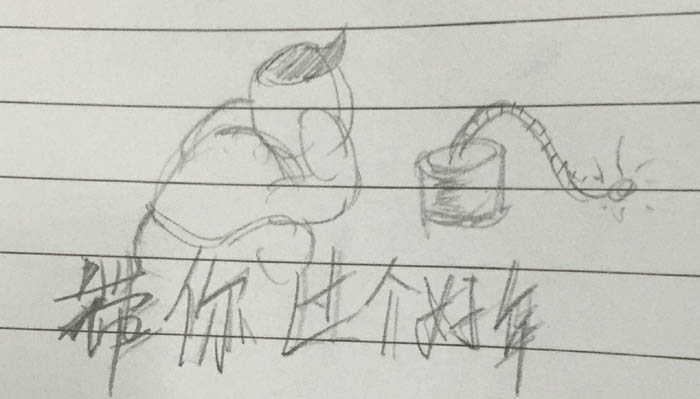
2、确定画风,下载毛笔笔刷。
3、那接下来就是构图。

4、画一个圆,降低透明度,放到顶层。

5、画人物。

6、把画好的人物手机拍下来,放到整个构图里。
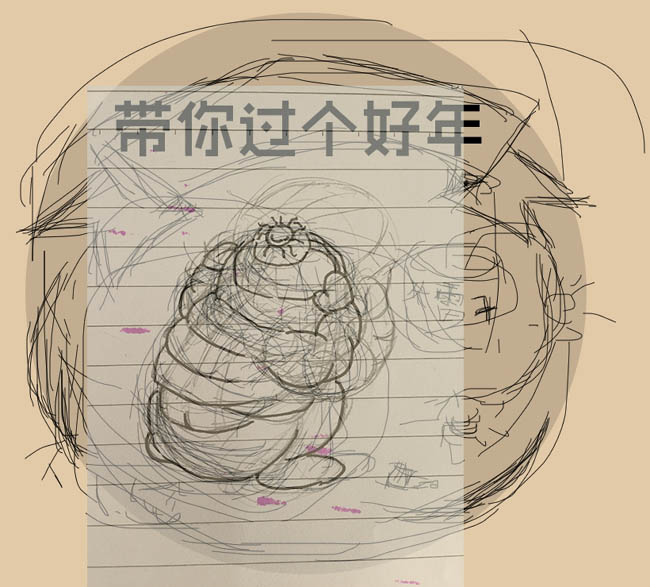
7、先给人物简单上个色。

8、整体上色。

9、画一些细节草稿,丰富画面。

10、继续优化草稿。

11、进一步刻画细节,注意色彩的统一,汉堡、鞭炮是吸取的衣服的颜色。

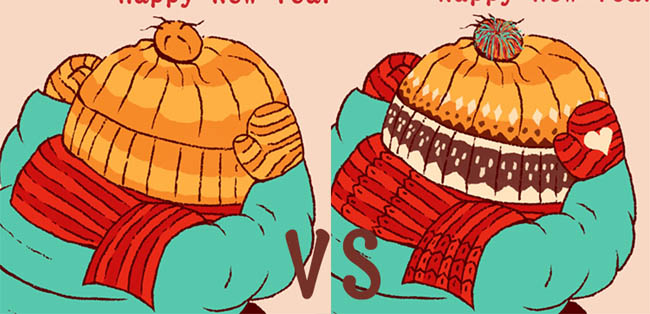
12、临摹猫。

13、细节刻画,加一些光影。

14、狗的细节,后期还得再刻画。

15、人物细节刻画。

16、继续整体进一步刻画,横幅云层的阴影,再加一些手绘的阴影线条,使画面更有感觉。
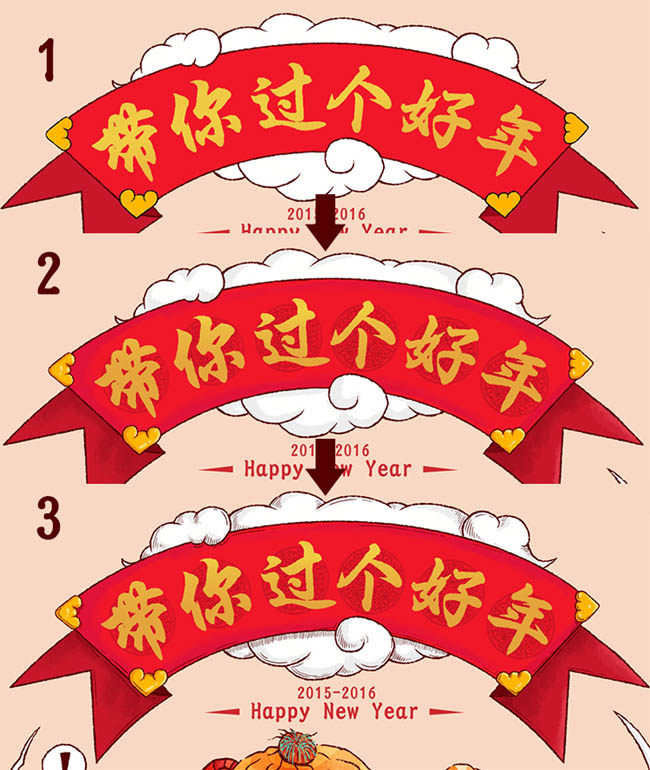
最后从背景层上面加一层纸纹素材。
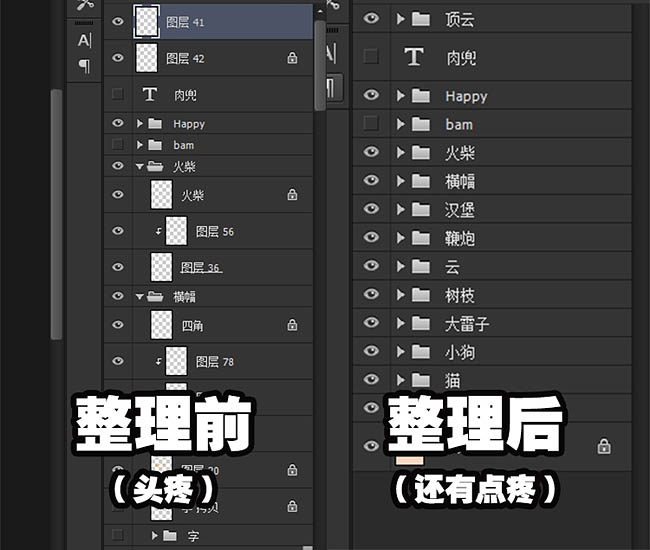

还没人评论,快来抢沙发~